Windows 10의 명령 프롬프트에는 유용한IP 주소를 찾고, 네트워크 정보 및 시스템에 설치된 네트워크 카드에 대한 정보를 볼 수있는 ipconfig 유틸리티. 반환되는 IP 주소는 외부 IP가 아닙니다. 내부 IP 즉, 라우터가 네트워크 내에서 할당 한 IP입니다. 외부 IP를 찾으려면 Google‘내 IP는 무엇입니까?’를 선택하면 다른 주소를 얻게됩니다. 명령 프롬프트에서 외부 IP 주소를 찾아야하는 경우 약간 복잡합니다.
ipconfig 유틸리티가외부 IP는 인터넷에 직접 연결되어 있지 않기 때문입니다. 라우터는 중개자 역할을하므로이 정보를 찾을 수 없습니다. 그래도 간단한 해결 방법이 있습니다.
명령 프롬프트의 외부 IP 주소
당신이해야 할 일은 외부 IP를 가져 오는 것입니다.그것을 볼 수 있고 정보를 반환하는 웹 사이트. 개인 정보 보호를 위해 Windows의 VPN으로 마스킹하지 않으면 모든 웹 사이트가 볼 수있는 경우가 아니면 외부 IP가 웹 사이트에 숨겨지지 않습니다. 트릭은 명령 프롬프트에서 동일한 정보를 반환 할 수있는 웹 사이트를 찾는 것입니다. 그렇게하려면 아래 명령을 실행하십시오.
nslookup myip.opendns.com. resolver1.opendns.com
보이는 것처럼 외부 IP 주소를 반환합니다opendns.com에 의해. OpenDNS는 기본적으로 그런 것입니다. 원하는 경우 사용할 수있는 개방형 무료 DNS. 다른 모든 웹 사이트와 마찬가지로 외부 IP 주소를 볼 수 있고 해당 정보를 표시 할 수있는 웹 사이트입니다.

돌아올 수있는 다른 웹 사이트가 많이 있습니다이런 종류의 정보를 원하면 대신 사용할 수 있습니다. 필요한 명령 / 스크립트는 경우에 따라 조금 더 복잡 할 수 있지만 여전히 가능합니다.
PowerShell에서 외부 IP를 조회 할 수도 있습니다. PowerShell을 열고 다음 명령을 실행하십시오.
(Invoke-WebRequest ifconfig.me/ip).Content.Trim()
외부 IP 주소를 반환합니다.
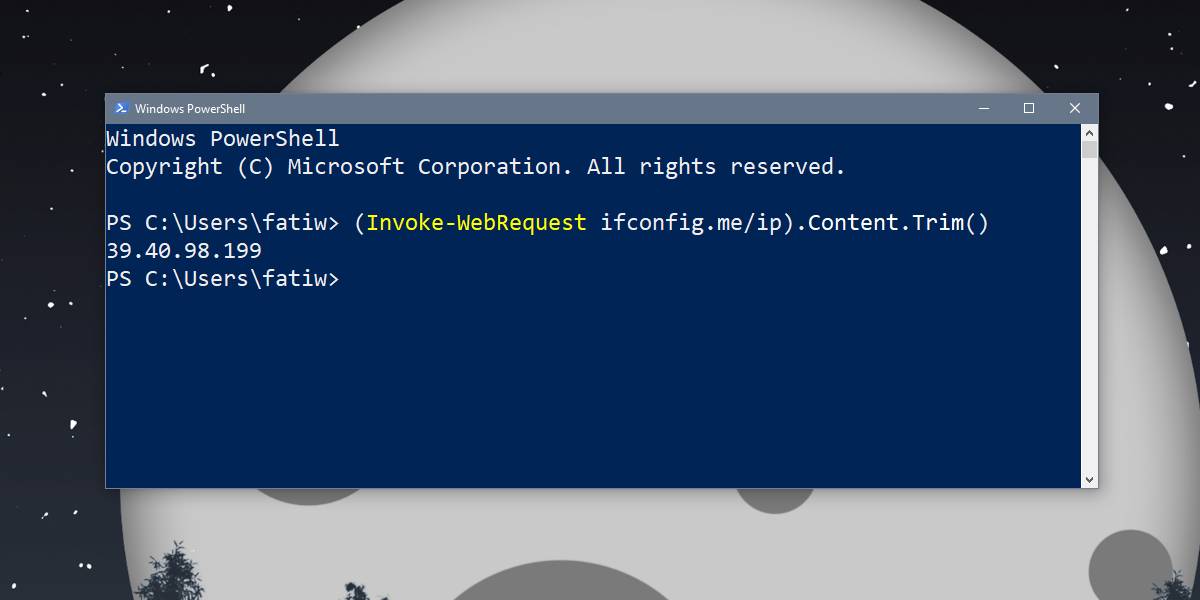
이 명령으로 오류가 발생하면 열기Internet Explorer에서 기본 설정을 지정하십시오. 필요하거나 Invoke-WebRequest 명령이 작동하지 않습니다. Internet Explorer를 제거한 경우 추가 Windows 기능에서 Internet Explorer를 활성화하여 다시 설치할 수 있습니다. 설정 앱과 제어판에서 추가 기능에 액세스 할 수 있습니다.
명령 프롬프트 또는 PowerShell에서 외부 IP 주소를 보려면 관리자 권한이 필요하지 않습니다.













코멘트